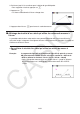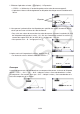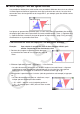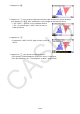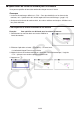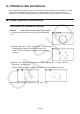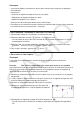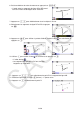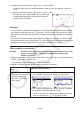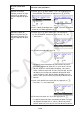Logiciel Version 3.11 Mode d’emploi
14-59
14. Effectuez l’opération suivante : 6(Animer) – 3:Suivi courbe.
• Le point D (celui que vous avez sélectionné à l’étape 13) est ainsi déclaré « point de
tracé ».
15. Effectuez l’opération suivante : 6(Animer) – 5:Aller (1 fois).
• Cela devrait tracer une parabole à l’écran. Notez que
le segment de ligne AB est la directrice et le point C
est le foyer de la parabole.
Remarque
• Tous les points actuellement sélectionnés à l’écran deviennent des points de tracé lorsque
vous effectuez l’opération suivante : 6(Animer) – 3:Suivi courbe. Cette opération annule
également la commande Suivi courbe pour tout point actuellement configuré comme point
de tracé.
• La fonction de mise hors tension automatique de la calculatrice éteindra la machine même
si une animation est en cours d’exécution. Si la calculatrice est éteinte (automatiquement ou
manuellement) pendant l’exécution d’une animation, cette dernière s’arrête.
u Pour modifier une animation
Exemple : Pendant l’écran d’animation créé avec la procédure décrite sous « Pour
tracer un lieu de point », utilisez l’écran Modifier animations pour
modifier l’animation
1. Effectuez l’opération suivante pendant que l’écran d’animation que vous voulez modifier est
affiché : 6(Animer) – 4:Editer anim.
• Ceci provoque l’affichage de l’écran Modifier animations.
2. Modifiez l’animation en appliquant l’une des procédures ci-dessous.
Si vous voulez faire
ceci :
Exécutez cette procédure :
Spécifiez le nombre
d’exécution de l’animation
lorsque vous effectuez
l’opération : 6(Animer) –
6:Aller (répét)
1. Utilisez c et f pour mettre « Fois » en surbrillance sur
l’écran Modifier animations et appuyez sur 1(Times).
→
2. Dans la boîte de dialogue qui s’affiche, saisissez le nombre
de répétitions souhaité et appuyez sur w.
• Si vous saisissez 0 ici, l’animation se répétera jusqu’à ce
que vous appuyiez sur J ou o pour l’arrêter.